Bugün yazımızda sizlere IOS işletim sistemi kullanan Apple marka cihazların yani iPhone ve iPad cihazlara kişisel ve kurumsal e-mail hesaplarının nasıl kurulacağını ve kurulan bu hesapların ayarlarının ne şekilde yapılacağını siz değerli okurlarımıza ve müşterilerimize anlatmaya çalışacağız, anlatımlarımızı resim görselleri eşliğinde yapacağımızdan resimlerdeki sıralamalara harfiyen uymanız durumunda ilk kurulum denemesinde başarılı olacağınıza emin olabilirsiniz. Şimdi mail kurulumu ve ayarları için sırası ile işlemlerimize geçiyoruz.
1-E-posta kurulumu için ilk önce aşağıdaki ekran görüntüsündeki gibi Hesap Ekle alanına giriş yapın. bu bölüme ayarlar > Mail Kişiler Takvimler bölümünden ulaşabilirsiniz.
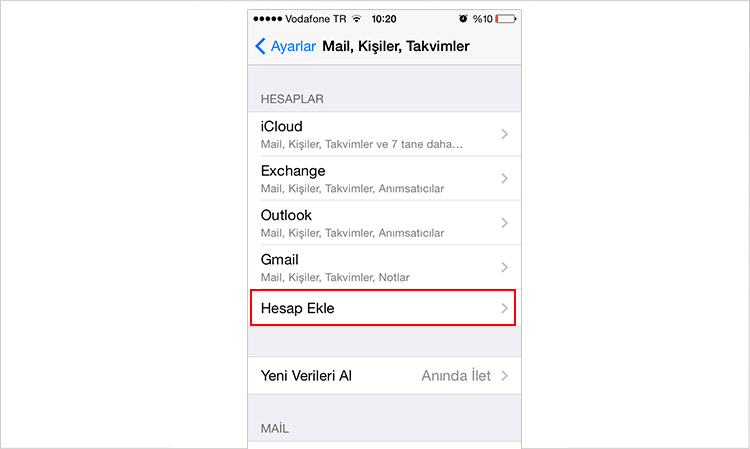
2-Karşınıza gelen seçeneklerden Diğer yazan seçeneği tercih edin.
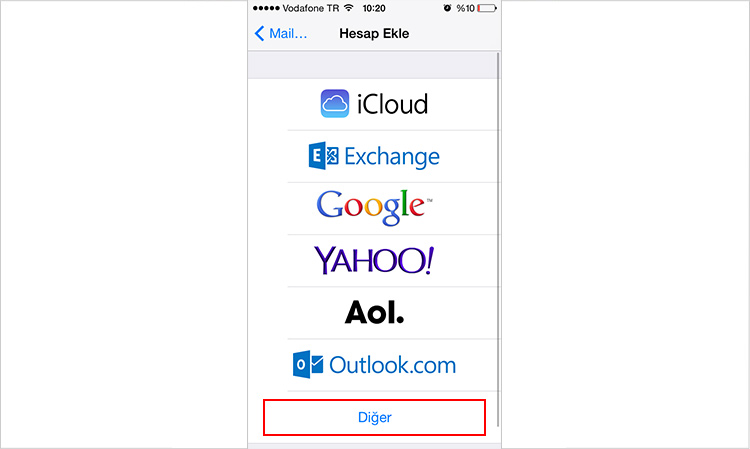
3- Bu aşamada mail hesabı ekle bölümüne tıklıyoruz
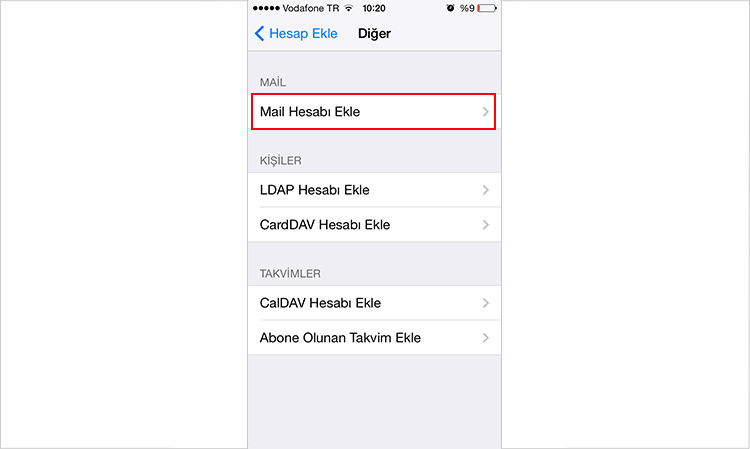
4-Mail adresiniz için gözükecek ismi Ad alanına girin. Mail adresinizi ve o mailin şifresini de hemen altındaki alana girin. Burası mail adresinin şifresini değiştirebileceğiniz bir alan değildir. Kurulum yapmak istediğiniz mail adresiniz ve o mailin şifresini gireceğiniz alandır. Açıklama Bölümüne istediğiniz bir tanımlama girebilirsiniz, örnek vermek gerekirse Kurumsal E-Mail'im vs gibi veya Adınızı'da yazabilirsiniz.
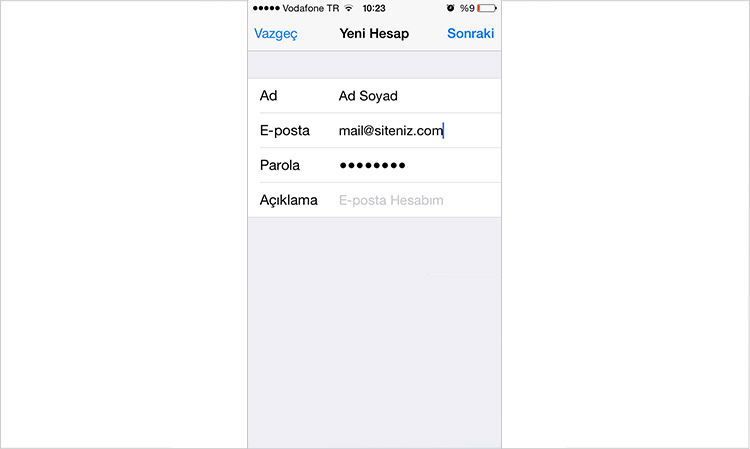
5-Bir sonraki adımda gelen menüde seçeneklerden POP seçeneğini seçtikten sonra ayarlarınızı yapabilirsiniz.
E-posta hesabınız için Ad ve Soyad bilgisini girin.
E-posta: Örnek olarak mail adresiniz info@figuralem.com ise bu alana info@figuralem.com yazılmalıdır.
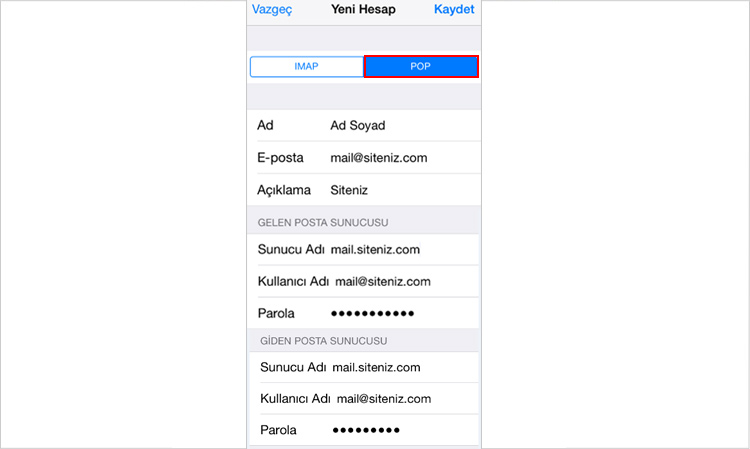
Gelen & Giden Posta Sunucusu
Sunucu Adı: Bu alana mail.siteniz.com yazmalısınız fakat siteniz.com yazan alanı kendi web sitenizin adresi ile değiştirmelisiniz.
Örnek: Sitenizin adresi figuralem.com ise, bu alana mail.figuralem.com yazmalısınız. Sitenizin adresi www.figurlame.net ise, bu alana mail.figuralem.net yazmalısınız.
Kullanıcı Adı: Kurulum yapmak istediğiniz mail adresinizi yazmanız gerekir.
Parola: Kurulumunu yapmak istediğiniz mail adresinin şifresini girmeniz gerekir.
Bu ayarlardan sonra kaydet butonuna bastığınızda karşınıza sunucu doğrulama yapılamadığı ile ilgili bir ekran gelecektir.
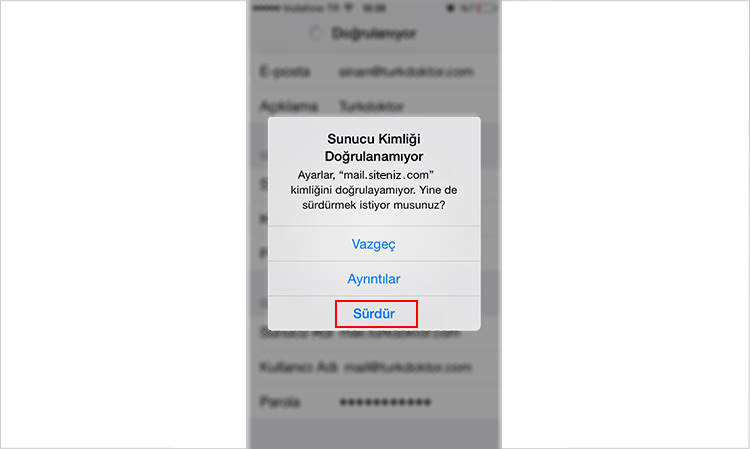
6-Karşınıza çıkacak olan yukarıda gösterdiğimiz bu ekranda sürdür butonuna basarak devam edeceğiz.
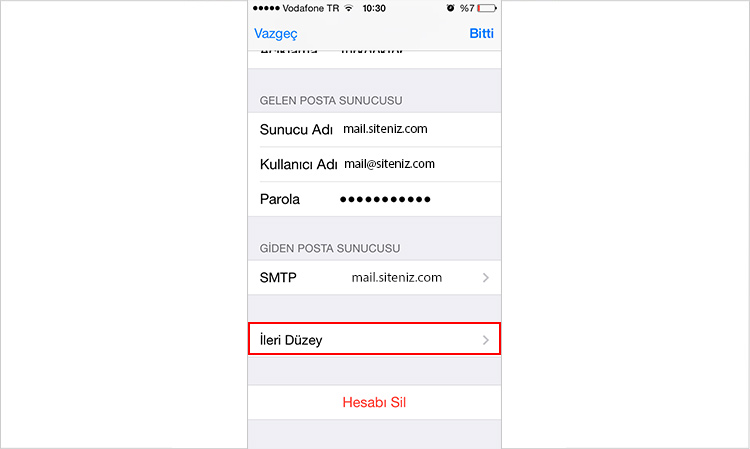
7-Mail hesabınızın ayarlarının bulunduğu ekranda altta bulunan İleri Düzey bağlantısına giriş yapın.
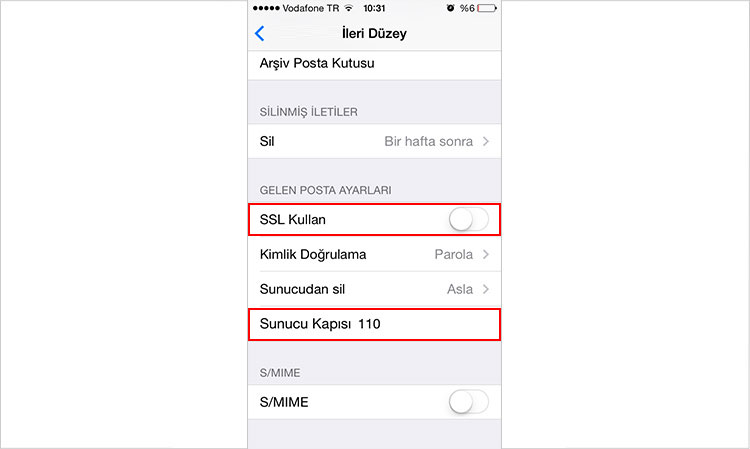
8-SSL Kullan ayarını kapatın ve Sunucu Kapısı ayarını 110 yapın. Bu ayarları Gelen Posta Ayarları için yapmış oldunuz şimdi de Giden Posta ayarları için gerekli düzenlemeleri inceleyelim.
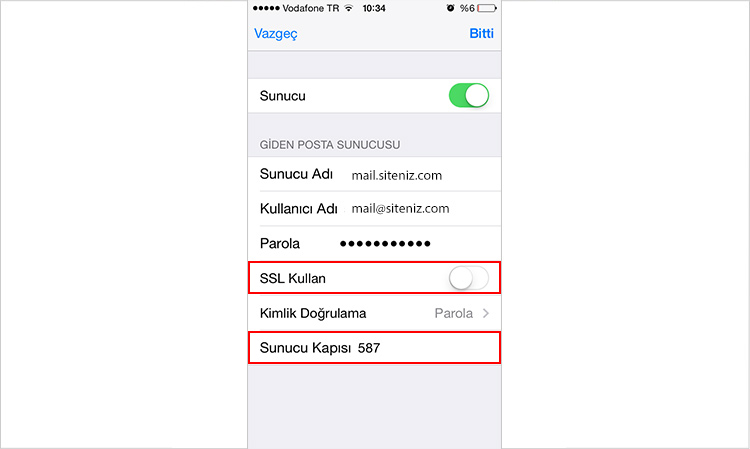
9-Giden posta sunucusu için sunucu adına mail.siteniz.com yazmalısınız. Fakat siteniz.com alanı yerine kendi web sitenizin adresini yazmalısınız. bunu sizlere yine bu yazımız içinde 5. maddede açık şekilde belirttik fakat yinede örneklerle açıklayacak olursak
Örnek: Sitenizin adresi figuralem.com ise, bu alana mail.figuralem.com yazmalısınız. Sitenizin adresi www.figuralem.net ise, bu alana mail.figuralem.net yazmalısınız.
Kullanıcı adı alanına kurulum yaptığınız mail adresini girin.
SSL Kullan özelliğini kapatın.
Sunucu Kapısı ise 587 olmalıdır.
Ma,l kurulumundaki en can alıcı noktamız gelen sunucu ayarı 110 Giden sunucu ayarının ise 587 olması gerekmektedir.
Artık bu son aşamamızdan sonra kaydet butonuna basarak işlemimizi sonlandırıyoruz. kurulum konusunda bir sıkıntı veya sorun çekmeniz durumunda iletişim bölümünde bulunan telefon numaramızdan irtibat kurarak destek alabilirsiniz.